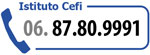Lezione 1
2 3 4
5 6 7
8 9 10
11 12 13
14 15
16 >>>>
succ
Configurazione della
stampante Windows di sistema
Con il driver della stampante di sistema Windows è possibile utilizzare
qualsiasi plotter o stampante configurati in Windows. Qualsiasi dispositivo
di stampa supportato da Windows può essere utilizzato con il driver
di sistema Windows configurato come plotter di Autocad.
Per i plotter a penna, si raccomanda di utilizzare il driver ADI non di
sistema adeguato per il dispositivo utilizzato anziché il driver
della stampante di sistema Windows. Per i dispositivi con output raster,
si consiglia di utilizzare il driver della stampante di sistema Windows.
Il driver della stampante di sistema supporta l'output raster. Tuttavia,
la capacità del dispositivo collegato come stampante di sistema
di stampare i dati raster e vettoriali inviati da Autocad è limitata
dalla quantità di memoria del dispositivo di stampa.
Se sono state installate più stampanti di sistema Windows, è
possibile selezionare il dispositivo su cui si desidera stampare direttamente
da Autocad . Questa funzione è utile, ad esempio, se si desidera
utilizzare una stampante LaserJet per i documenti di testo e una BubbleJet
per i disegni eseguiti con Autocad.
L'impostazione della stampante di sistema Windows per Autocad prevede
due fasi:
• configurazione della stampante di sistema in Windows (vedere la
documentazione Microsoft)
• configurazione della stampante di sistema di Windows come plotter
di Autocad
Se si utilizza la stampante di sistema di Windows, tutte le operazioni
di colloquio e le porte I/O vengono gestite da Windows. Non è possibile
modificare la porta di I/O utilizzata da Autocad 2007 ricorrendo al processo
di configurazione di Autocad. Per effettuare questa operazione, utilizzare
il Pannello di controllo di Windows. Quando si utilizza una stampante
di sistema di Windows, la configurazione viene specificata attraverso
le impostazioni della finestra di dialogo Modifica parametri di stampa
di Windows, che non sono controllate da Autocad. Autocad 2007 non è
in grado di controllare tali impostazioni.
Durante la stampa è possibile riconfigurare Autocad per inviare
il lavoro ad una diversa stampante di sistema Windows. È possibile
effettuare la stampa su qualsiasi stampante di sistema Windows collegata
in rete.
Se si riutilizza una configurazione di stampa salvata in Autocad per una
stampante di sistema Windows, vengono applicate alla stampante le impostazioni
correnti di Windows. Autocad ripristina solo le impostazioni salvate in
Autocad.
Risoluzione
dei conflitti con Print Manager di Windows
Se per uno stesso plotter collegato localmente si configurano un driver
di stampa ADI non di sistema e una stampante di sistema Windows, il driver
ADI non è in grado di collegarsi direttamente con la porta locale
poiché questa viene controllata dal sistema Windows. L'output del
driver viene reindirizzato sullo spooler di Windows.
Per stampare quando il driver non di sistema è stato reindirizzato,
assicurarsi della correttezza delle impostazioni della porta seriale nel
Pannello di controllo di Windows. Tali impostazioni devono corrispondere
a quelle del plotter e devono tenere conto del cablaggio utilizzato. Per
eseguire una verifica delle impostazioni, stampare sulla stampante di
sistema Windows in conflitto.
La stampa da un driver ADI non di sistema attraverso lo spooler è
simile a quella su file, perché la comunicazione con il plotter
è univoca. Le prestazioni variano a seconda del dispositivo.
Configurazione
della stampante Windows di sistema
Come configurare la stampante di sistema come plotter di Autocad
1. Dal menu File, scegliere Imposta stampante.
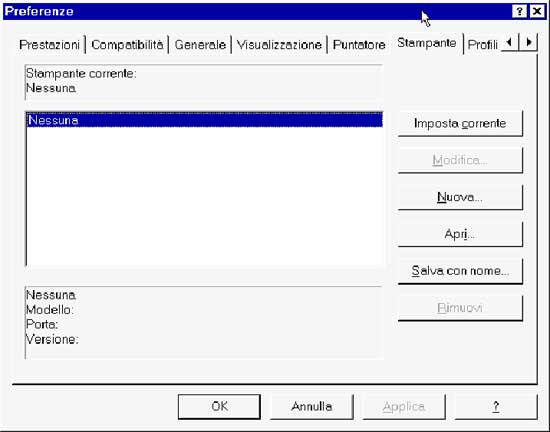
2. Scegliere
Nuovo nella finestra di dialogo Preferenze della scheda Stampante.
3. Nella finestra di dialogo Aggiungi stampante, selezionare Stampante
di sistema ADI 4.3 della Autodesk, Inc.
4. Digitare una descrizione nella casella Aggiungi una descrizione. Quindi
scegliere OK.
5. Nella finestra di dialogo Autocad Configurazione della stampante di
sistema, attivare o disattivare come necessario le caselle di controllo
riportate di seguito. Quindi scegliere OK.
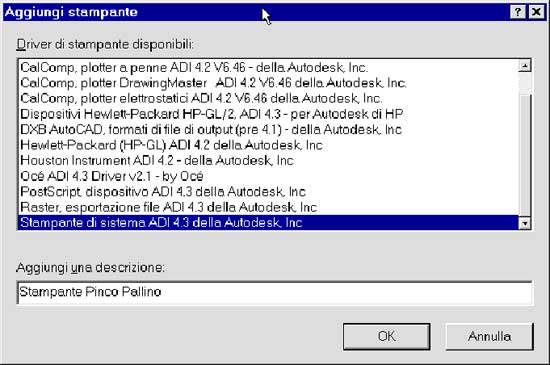
• Scegliere
Adotta impostazioni del Pannello di controllo per utilizzare le impostazioni
del Pannello di controllo durante la stampa. Disattivare questa opzione
per utilizzare le impostazioni della stampante selezionate l'ultima volta
che è stata utilizzata la stampante di sistema.
• Scegliere Consenti output in dithering per stampare in scala di
grigi sui dispositivi che stampano solo in nero. Nei dispositivi a colori,
l'opzione colore limita il numero di colori stampati a quelli supportati
dal dispositivo. L'opzione dithering segnala al driver della stampante
Windows di simulare più colori, utilizzando i modelli di pixel
disponibili nella tavolozza di colori puri supportati dalla periferica.
• Scegliere Aggiorna tabella penne alla modifica del dispositivo
se si desidera aggiornare le assegnazioni delle penne quando si sceglie
una nuova stampante mediante il pannello di controllo.
• Rispondere ai messaggi di richiesta presentati nella finestra
di testo, finché il sistema non presenta nuovamente la finestra
di dialogo Preferenze. Scegliere OK per chiudere la finestra di dialogo
Preferenze.
Verifica della configurazione della
penna e del colore
Molti plotter dispongono di più penne, tipi di linee e velocità
di penna programmabili. Per questi plotter è possibile scegliere
un numero di penna, un tipo di linea e la velocità di penna da
utilizzare con tutti i 255 colori di disegno di Autocad. L'utente può
specificare impostazioni permanenti oppure modificarle all'inizio di una
stampa.
Per alcuni plotter è possibile modificare lo spessore della penna.
Se il plotter supporta spessori di penna configurabili, è possibile
impostarli nella colonna Spess. della finestra di dialogo Assegna penne.
Per la maggior parte dei plotter, il default è 0.010 pollici oppure
0.254 millimetri.
È possibile modificare lo spessore di una singola penna per ogni
colore di Autocad LT oppure modificarne un gruppo in una sola volta. Se
le stampe hanno una risoluzione troppo scura o troppo chiara oppure le
punte delle frecce di quota hanno un aspetto insolito, è probabile
che lo spessore della penna sia eccessivo.
Il disegno chroma.dwg nella directory di esempio contiene una griglia
di colori campione che rappresenta 255 colori. Si consiglia di stampare
chroma.dwg per visualizzare i colori che il plotter ha assegnato ai colori
di Autocad.
Lezione 1 2 3 4 5 6 7 8 9 10 11 12 13 14 15 16 >>>> succ